Recent, a existat o creștere a aspectului bannerelor cu publicitate și conținut provocator la deschiderea ferestrelor browserului. Acesta este rezultatul acțiunii programelor antivirus și spyware care ajung pe computerul dvs. atunci când lucrați pe Internet.
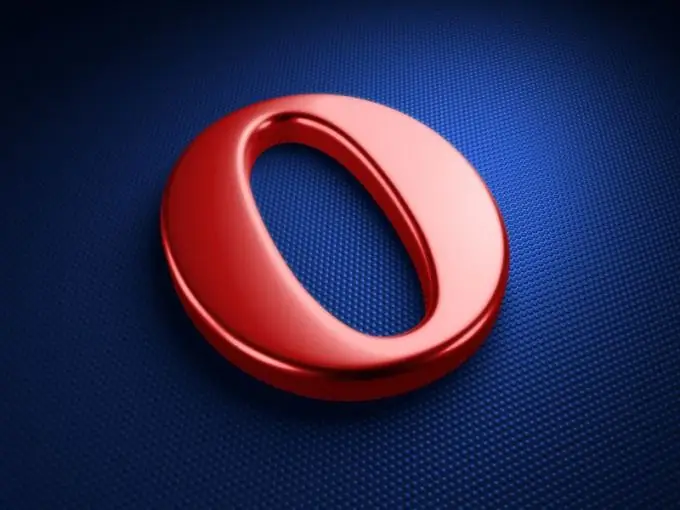
Necesar
- - abilitatea de a lucra cu managerul de sarcini;
- - program antivirus.
Instrucțiuni
Pasul 1
Deschide Opera. Accesați meniul „Instrumente”, apoi deschideți setările browserului și selectați elementul „Avansat”. Apoi „Conținut” și „Setări JavaScript”. În fereastra Setări opțiuni care apare pe ecran, ștergeți complet textul „Dosar fișiere JavaScript personalizate”. Aplicați modificările și faceți clic pe „OK”.
Pasul 2
Dacă dintr-o dată vedeți o fereastră care apare cu un mesaj de sistem care conține „C: WINDOWS uscripts”, efectuați o eliminare completă a folderului „Uscripts” împreună cu tot conținutul său.
Pasul 3
De asemenea, utilizați o modalitate alternativă de a elimina banner-ul dacă acesta interferează brusc cu utilizarea butoanelor meniului Opera. Deschideți Managerul de activități utilizând comanda rapidă de la tastatură Alt + Ctrl + Ștergeți. O fereastră mică cu mai multe file va apărea pe ecranul dvs., găsiți numele programului rău intenționat în „Aplicații” și rescrieți numele acestuia.
Pasul 4
Deschideți editorul de registru al sistemului folosind elementul de meniu „Start” „Executare”. În fereastra care apare, veți vedea un arbore de foldere în stânga, eliminați din ele toate intrările asociate cu numele programului rău intenționat și opriți computerul.
Pasul 5
Apoi, porniți sistemul de operare în modul sigur, acest lucru se face prin apăsarea tastei F8 la pornirea computerului. După conectare, efectuați o căutare, specificând numele malware-ului în parametrii săi. Când sistemul găsește fișiere rău intenționate, eliminați-le manual din toate directoarele găsite.
Pasul 6
Ștergeți complet conținutul folderului „Temp”. Se află pe unitatea locală din folderul Windows. După aceea, reporniți computerul în modul normal. Descărcați și instalați un sistem antivirus bun și un program anti-troian și rulați o scanare completă a computerului. În viitor, nu faceți clic pe linkuri suspecte și nu deschideți e-mailuri de la expeditori necunoscuți.






